Microsoft Word kommer att markera sammandragningar som "jag", "inte" och "inte" som grammatiska fel , som visar den streckade linjen under dem. För mer lediga dokument kan detta vara irriterande.

För att ändra denna inställning, klicka på "File" -knappen på bandet i Microsoft Word.
Klicka på "Alternativ" i nedre vänstra hörnet av menyn som visas.
Klicka på "Bevisning" -kategorin i vänstra sidofältet i fönstret Ordalternativ.
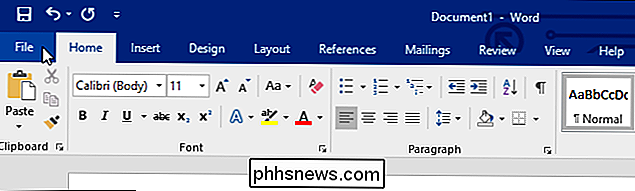
Bläddra ner och klicka på knappen "Inställningar" till höger av Skrivstil under avsnittet "Vid korrigering av stavning och grammatik i Word".
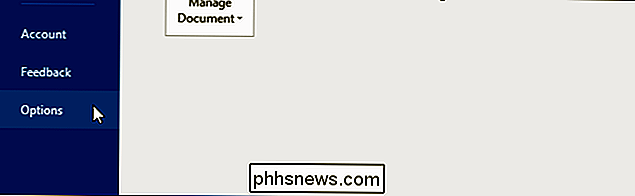
Bläddra ner i fönstret Grammatikinställningar som visas och avmarkera alternativet "Sammandrag" under Formellt språk.
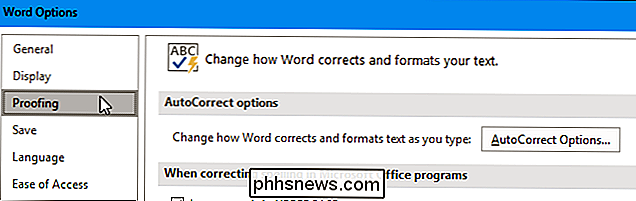
Med andra ord, med rutan markerad , Word kommer att varna dig om sammandragningar.
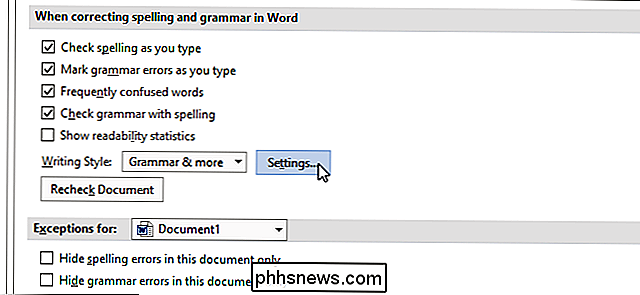
Word kommer inte att varna dig om sammandrabbningar längre, antingen i det aktuella dokumentet eller i framtida dokument.
Om du inte markerar kryssrutan, kommer Word att ignorera sammandragningar.
Klicka på "OK" för att spara dina ändringar. upptäcka sammandragningar är ett problem, du kan återvända hit, kolla på "Sammandrag" rutan och klicka på "OK" för att få Word display sammandrag som fel igen.


Om du handlar om att handla hos din lokala Walmart eller Target Store, har du antagligen märkt många produkter smyckade med emoji, som den till synes allestädes närvarande leende hög av poo. Har du någonsin undrat om du bara kan skapa din egen emoji-vara? Det enkla svaret på den frågan är "kanske", men det beror på den emoji du vill använda.

Så här stänger du och startar om din Synology NAS manuellt och automatiskt
Det finns mer än ett sätt att stänga av och starta om din Synology NAS, inklusive fysisk interaktion med NAS, programvara och schemalagda händelser. Låt oss titta på alla tre metoderna nu. RELATED: Så här sätter du igång och börjar med din Synology NAS Vanligtvis fungerar din Synology NAS som en del av nätverkshårdvara (som din router) och mindre som en dator, så oftare än inte-precis som din router-du lämnar den till hummen i bakgrunden som gör NAS-saker (arkivering av dina filer, automatisering av nedladdningar osv.



